жӮЁеҘҪпјҢзҷ»еҪ•еҗҺжүҚиғҪдёӢи®ўеҚ•е“ҰпјҒ
иҮӘд»ҺејҖе§ӢеӨ§и§„жЁЎдҪҝз”ЁиҷҡжӢҹжңәд»ҘеҗҺпјҢз»Ҹеёёдјҡзў°еҲ°зЎ¬зӣҳдёҚеӨҹпјҢйӮЈд№Ҳд»ҠеӨ©жҲ‘з»ҷеӨ§е®¶з®ҖеҚ•иҜҙдёҖдёӢwindows server 2008 дёӢиҷҡжӢҹжңәhyper-vзҡ„зЎ¬зӣҳжү©е®№ж–№жі•пјҢд»…дҫӣеӨ§е®¶еҸӮиҖғпјҡ
1гҖҒйҰ–е…Ҳе°Ҷе·Із»ҸеҲӣе»әеҘҪзҡ„иҷҡжӢҹжңәе…іжңәпјҢ然еҗҺиҝӣе…Ҙи®ҫзҪ®гҖӮ
VHDXиҷҡжӢҹзЎ¬зӣҳеҝ…йЎ»жҢӮиҪҪеҲ°SCSIжҺ§еҲ¶еҷЁдёҠгҖӮеӣ дёәпјҡжү©еұ•жҲ–еҺӢзј©иҷҡжӢҹзЎ¬зӣҳе®№йҮҸзҡ„еҠҹиғҪеҸӘиғҪеҜ№е·Ійҷ„еҠ еҲ° SCSI жҺ§еҲ¶еҷЁзҡ„ .vhdx ж–Ү件жү§иЎҢгҖӮдёҚж”ҜжҢҒйҷ„еҠ еҲ° IDE жҺ§еҲ¶еҷЁзҡ„ VHDX ж–Ү件гҖӮ
жіЁпјҡ然еҗҺжҢӮиҪҪеҲ°IDEжҺ§еҲ¶еҷЁдёҠзҡ„VHDXиҷҡжӢҹзЎ¬зӣҳж— жі•еңЁзәҝи°ғж•ҙеӨ§е°Ҹ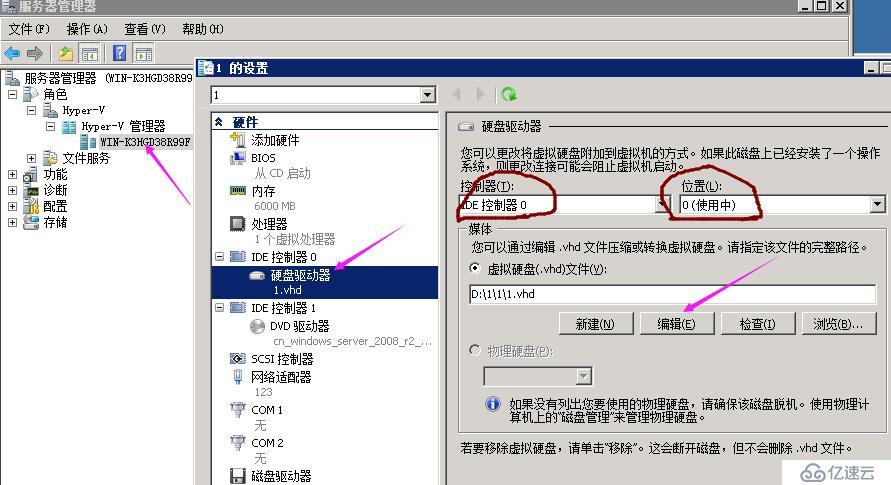
2гҖҒзӮ№еҮ»дёҠеӣҫзј–иҫ‘еҚіеҸҜзј–иҫ‘иҷҡжӢҹзЎ¬зӣҳеҗ‘еҜј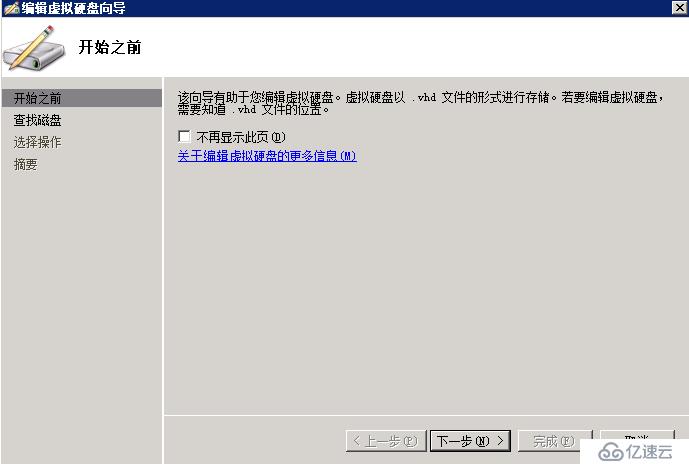 ![]
![]
3гҖҒж №жҚ®иҮӘе·ұеҪ“еүҚзҺҜеўғжҢүз…§жҸҗзӨәзӮ№еҮ»дёӢдёҖжӯҘ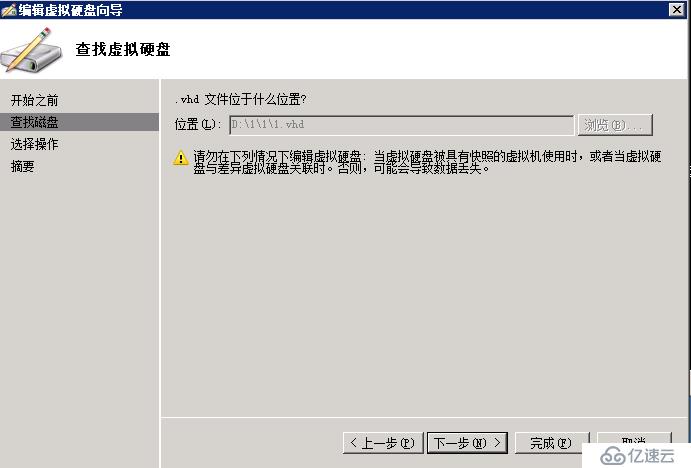
4гҖҒеҰӮжһңжІЎжңүд»Җд№Ҳзү№ж®ҠиҰҒжұӮйҖүжӢ©жү©еұ•йЎ№з»§з»ӯдёӢдёҖжӯҘ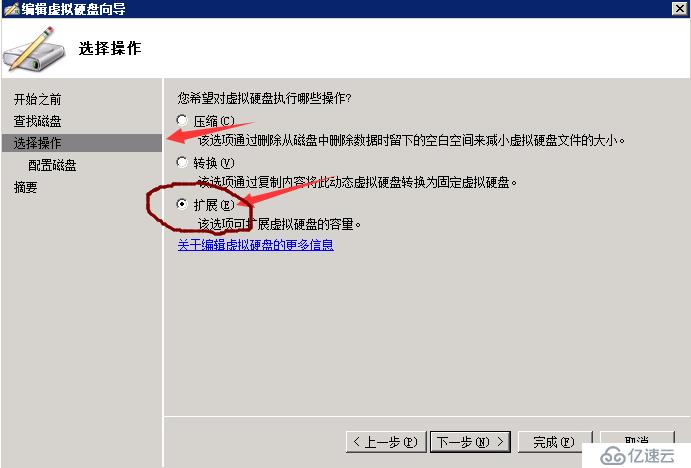
5гҖҒжҢҮе®ҡжү©е……иҷҡжӢҹзЎ¬зӣҳзҡ„еӨ§е°ҸпјҢж №жҚ®зЎ¬зӣҳеү©дҪҷз©әй—ҙжҢҮе®ҡпјҢ然еҗҺдҝқеӯҳйҖҖеҮәпјҢ并жү“ејҖиҷҡжӢҹжңәиҝӣе…ҘзЈҒзӣҳз®ЎзҗҶпјҲжіЁпјҡиҷҡжӢҹжңәйҮҢзҡ„зЈҒзӣҳз®ЎзҗҶпјү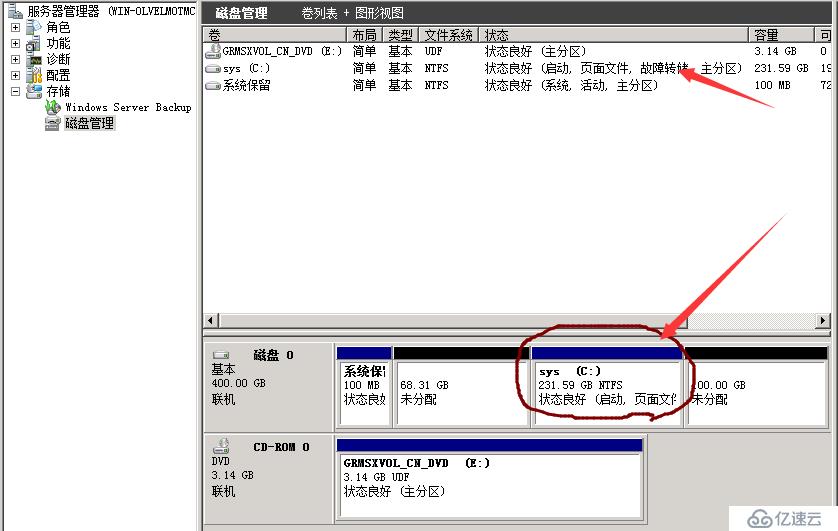
6гҖҒжҺҘдёӢжқҘејҖе§ӢжӯЈејҸиҝӣиЎҢзЎ¬зӣҳжү©е®№пјҢйҰ–е…Ҳйј ж ҮеҸіеҮ»еҮҶеӨҮжү©е®№зҡ„зЈҒзӣҳпјҲиҝҷйҮҢжҳҜзі»з»ҹзӣҳcпјү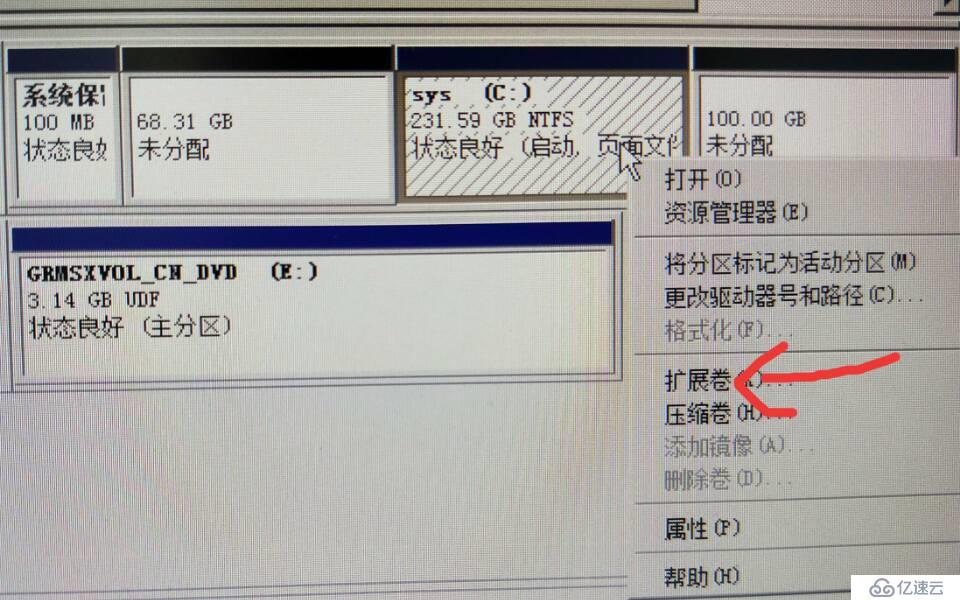
7гҖҒзӮ№еҮ»жү©еұ•еҚ·иҝӣе…Ҙжү©еұ•еҚ·еҗ‘еҜјпјҢйҡҸеҗҺзӮ№еҮ»дёӢдёҖжӯҘ
8гҖҒи°ғиҠӮжү©е®№еҖјпјҲиҝҷйҮҢ102400жҳҜжңҖеӨ§жү©еұ•еҖјпјҢжҲ‘жү©е®№зҡ„еҖјжҳҜ12400пјүйҡҸеҗҺзӣҙжҺҘзӮ№еҮ»дёӢдёҖжӯҘеҚіеҸҜ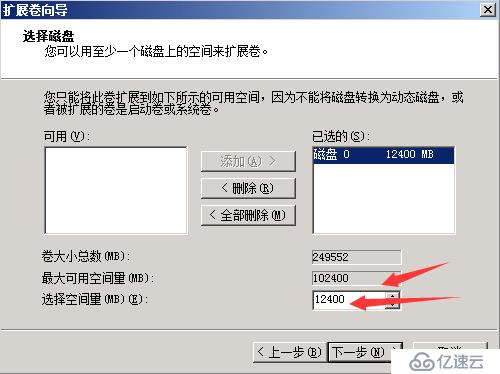
9гҖҒжңҖеҗҺдёҖжӯҘе®ҢжҲҗжү©еұ•еҚ·еҗ‘еҜјпјҢзӮ№еҮ»е®ҢжҲҗпјҢеҸҠжү©е……е®ҢжҜ•гҖӮ
10гҖҒиҝӣиЎҢеүҚеҗҺзЈҒзӣҳеҖјеҜ№жҜ”пјҢ第дёҖеј жҲӘеӣҫдёәеҺҹеҖј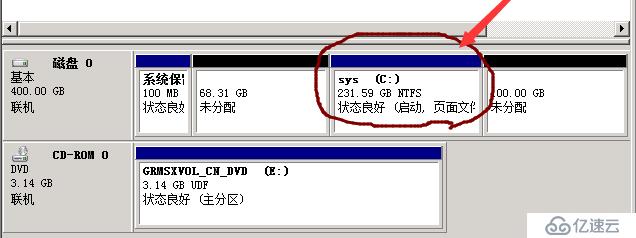
11гҖҒиҝҷеј жҲӘеӣҫдёәжү©е®№д№ӢеҗҺзҡ„еҖј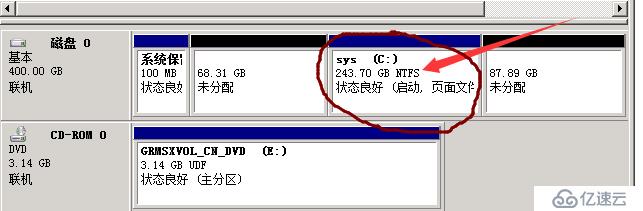
жіЁпјҡзЈҒзӣҳжү©е®№еӯҳеңЁдёҖе®ҡзҡ„ж•°жҚ®дёўеӨұйЈҺйҷ©пјҢе»әи®®дёҚиҰҒиҪ»жҳ“жү©е®№жҲ–иҖ…еҒҡеҘҪж•°жҚ®д»ҪпјҢйҳІжӯўж•°жҚ®дёўеӨұж— жі•иҝҳеҺҹпјҢйҖ жҲҗдёҚеҝ…иҰҒзҡ„йә»зғҰгҖӮ
е…ҚиҙЈеЈ°жҳҺпјҡжң¬з«ҷеҸ‘еёғзҡ„еҶ…е®№пјҲеӣҫзүҮгҖҒи§Ҷйў‘е’Ңж–Үеӯ—пјүд»ҘеҺҹеҲӣгҖҒиҪ¬иҪҪе’ҢеҲҶдә«дёәдё»пјҢж–Үз« и§ӮзӮ№дёҚд»ЈиЎЁжң¬зҪ‘з«ҷз«ӢеңәпјҢеҰӮжһңж¶үеҸҠдҫөжқғиҜ·иҒ”зі»з«ҷй•ҝйӮ®з®ұпјҡis@yisu.comиҝӣиЎҢдёҫжҠҘпјҢ并жҸҗдҫӣзӣёе…іиҜҒжҚ®пјҢдёҖз»ҸжҹҘе®һпјҢе°Ҷз«ӢеҲ»еҲ йҷӨж¶үе«ҢдҫөжқғеҶ…е®№гҖӮ
жӮЁеҘҪпјҢзҷ»еҪ•еҗҺжүҚиғҪдёӢи®ўеҚ•е“ҰпјҒ